На замену skype: 12 программ для видеообщения
Содержание:
Простой и надежный видео-вызов «один на один» между мобильными устройствами
Google выходит на рынок видеовызовов со своим продуктом: Duo. Этот инновационный продукт добавлен в список инструментов Google для связи, чтобы довести общую сумму до четырех, но Google Duo делает несколько вещей лучше, чем другие инструменты. Duo, наряду с остальными коммуникационными инструментами Google, можно бесплатно загрузить на устройствах Android и iOS.
Know Knock: узнайте, кто звонит вам, прежде чем отвечать
Google Duo — очень интуитивное и очень простое приложение для видеовызовов, которое работает исключительно на мобильных устройствах Android и iOS. Это не настольное приложение. Хотя он разделяет некоторые сходства с другими приложениями для видеосвязи, Google Hangouts, Duo делает пару вещей по-другому. Как было упомянуто выше, Duo разработан и специализируется исключительно на мобильных устройствах , где Hangouts доступен как на рабочих столах, так и на мобильных устройствах. Это позволяет Duo быть специализированным и ориентированным таким образом, что это невозможно для гибридного приложения, такого как Hangouts. другая главная особенность — то, что Google вызывает «Knock Knock». Когда вы получаете звонок от контакта, Knock Knock активирует камеру на другом конце, прежде чем отвечать на вызов , поэтому вы получаете головокружительные клавиши, прежде чем отвечать на вызов. Подумайте об этом как о видеовызове. Ни одно другое приложение не имеет этой функции и является эксклюзивным для Duo.
Полная коммуникация
Реальная привлекательность для Google Duo — это простота. Поскольку Duo делает одно дело, он решил сделать это хорошо. Интерфейс чист и имеет только один реальный фокус: найдите контакт как можно проще, а затем инициируйте видеочат. Качество изображения и звука зависит от вашего покрытия, но этого следует ожидать, и когда в сильной зоне покрытия изображение четкое и чистое, звук безупречен . Даже когда освещение слабее, звук приходит в чистом виде, поэтому, когда видео может немного отставать от pixilate, вы всегда будете слышать, что говорят ваши друзья и родственники на другом конце разговора. С помощью «Knock Knock» вы получаете предварительный просмотр вызова, даже на экране блокировки, поэтому вы всегда можете сказать, кто звонит и что он делает.
Google Duo, скорее всего, сделает вашу жизнь проще
Google Duo — сильный продукт на арене, уже насыщенный приложениями, которые позволяют видеозвонки либо как функцию, либо как основной фокус просто потому, что видеочат — это все Duo. Google полагает, что если человек хочет видеочата, он редко хочет изменить вызов в групповой чат или сеанс текстового сообщения. Из-за этого, Duo остается простым и эффективным, в то же время вводя инновационную функцию «Knock Knock», которая обязательно получит некоторое уведомление. Загрузите Duo на мобильное устройство бесплатно и запустите видеочат сегодня!
Что необходимо
Теперь можно не только слышать голос вашего собеседника, но и видеть его на экране своего мобильного телефона. Это достигается за счет одновременной передачи речи и воспроизведением изображения в процессе. Но не каждый знает о том, что требуется, чтобы воспользоваться данным интересным предложением.
Первоначально стоит посмотреть на свой мобильный девайс, который должен иметь возможность поддерживать . Практически все современные модели не являются исключением в этом направлении. Кроме этого сама опция должна быть активирована на мобильном устройстве, для чего имеются соответствующие варианты. Инструкция к девайсу позволит получить данную информацию.
При совершении звонка и желании видеть лицо собеседника пользователь должен находиться в зоне действия сети 3G, чтобы качество было соответствующим и не возникало проблем с вещанием.
Для видеозвонков в меню контакта выбирается соответствующая опция «Видеовызов». Стоит отметить, что такой пункт меню может отличаться по названию. Все будет зависеть от конкретной модели мобильного телефона.
№1. Skype
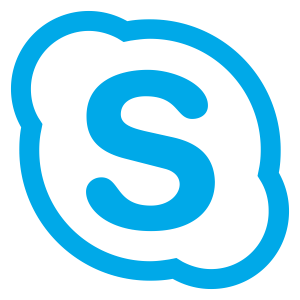 Skype был, есть и точно в ближайшее время будет приложением №1 для осуществления голосовых и видеозвонков. Это старый и надежный сервис, который позволяет переписываться, отправлять друг другу смайлики, эмодзи, документы и файлы, делать обычные звонки и видеозвонки. Можно создавать групповые чаты и совершать групповые видеозвонки, потому Skype часто используется в образовательных целях. Также программа позволяет совершать звонки на мобильные и стационарные телефоны, но это уже платно и без видео.
Skype был, есть и точно в ближайшее время будет приложением №1 для осуществления голосовых и видеозвонков. Это старый и надежный сервис, который позволяет переписываться, отправлять друг другу смайлики, эмодзи, документы и файлы, делать обычные звонки и видеозвонки. Можно создавать групповые чаты и совершать групповые видеозвонки, потому Skype часто используется в образовательных целях. Также программа позволяет совершать звонки на мобильные и стационарные телефоны, но это уже платно и без видео.
Плюсы:
- кроссплатформенность. Разработчики подготовили решения для пользователей Android, iOS и Windows Phone, а также Windows, Linux и MacOS;
- популярность. Skype – одна из первых программ для видеозвонков, следовательно, аккаунты есть у многих, а значит, есть огромная вероятность, что у ваших друзей/родственников/знакомых/коллег также есть аккаунт, и связаться будет очень просто;
- звонки, в т.ч. и групповые видеозвонки (до 10 человек), бесплатны, как и большинство других самых популярных функций;
- функциональность. В Скайпе можно переписываться, общаться, демонстрировать экран или его часть (удобно при учебе, работе, необходимости помочь или просто посмотреть какой-то контент вместе), обмениваться файлами (музыка, видео, изображения, документы);
- при желании и за небольшую плату можно получить фиксированный номер телефона;
- недорогие звонки на мобильные и стационарные номера;
- высокий уровень безопасности.
Минусы:
- глюки, и они бывают нередко, что может подтвердить практически каждый более-менее опытный пользователь программы;
- невысокое качество показа экрана;
- при участии в групповом видеозвонке более 5 пользователей качество видео будет не очень высоким;
- невысокая скорость передачи файлов;
- есть версия, что владельцы программы активно подслушивают всех ее пользователей.
Skype – идеальное решение, когда надо провести групповой видеозвонок, отлично подходит для разговоров тет-а-тет, но у него много конкурентов.
Советы по выбору видеозвонка в квартиру
Выбирать видеозвонок в квартиру необходимо отталкиваясь от нескольких критериев. Среди них следует выделить:
- требуемую функциональность. Этот критерий оказывает влияние на стоимость. Довольно часто, известные компании завышают стоимость оборудования, и клиенту приходится доплачивать за бренд. В то же время существует большое количество видов видеозвонка на дверь, цена на которые отличается доступностью. Они обладают тем же набором функциональных возможностей, что и дорогие варианты;
- используемый материал;
- способ передачи сигнала;
- наличие дополнительных функций.
Видеозвонок «Привет» отечественного производства легко монтируется на место обычного глазка и не требует дополнительных доработок двери и подведения питания
Среди отечественных производителей стоит выделить компанию Эра. Видеозвонок «Привет» совмещает отличный дизайн, доступную стоимость и многофункциональность. Эту систему можно использовать вместо дверного глазка. У нее полностью автономное питание, для работы достаточно двух батареек типа АА. По отзывам, видеозвонок Эра «Привет» является продукцией, в которой наилучшим образом сочетается соотношение цена-качество.
Статья по теме:
Беспроводной видеозвонок на дверь в квартиру: почему он лучше
При выборе видеозвонка в квартиру специалисты рекомендуют остановиться на беспроводном типе. По стоимости, данное оборудование не отличается от проводного, однако у него есть ряд значительных преимуществ, главным среди которых является возможность установки его в любом удобном для вас месте. Довольно часто беспроводной видеозвонок на двери используется как видеоглазок.
Кроме того, такой тип оборудования обладает большим функционалом. В нем предусмотрена возможность подключения дополнительных видеокамер и монитора. Таким образом, владелец может контролировать не только площадку перед дверью, но и территорию перед домом.
Современные домофоны для многоэтажных домов оснащены кодовым замком
Возможность доукомплектации
Выбирая модель дверного видеозвонка в квартиру, необходимо учитывать такой важный момент, как возможность последующей установки дополнительных элементов. Поэтому перед приобретением специалисты рекомендуют тщательно изучить предложения компании и посмотреть все имеющиеся у них модели.
Если среди них нет удовлетворяющих требованиям клиента вариантов, можно попросить собрать индивидуальную комплектацию видеозвонка. Это может быть усиленная наружная панель, встроенная камера с более широким углом обзора, датчик движения, охватывающий большую территорию и т.д.
Не всегда необходимость в установке перечисленных элементов возникает в момент приобретения видеозвонка на дверь в дом
Именно поэтому важно знать о взаимозаменяемости составляющих оборудования конкретно взятого производителя
Беспроводной видеозвонок можно разместить в удобном для владельца месте
Совершение видеозвонков на устройстве Android
Представленный материал расскажет, как настроить видеозвонок на телефоне. Ведь устройства на базе ОС Андроид обладают множеством функций, о которых их владельцы не подозревают. Видеосвязь – одна из них. Чтобы увидеть собеседника на экране своего смартфона или планшета, нужно установить на гаджет необходимый софт.
Рассмотренные в обзоре приложения очень похожи по принципу действия и интерфейсу. Однако присутствуют и принципиальные отличия. Делая выбор программы, нужно учесть несколько моментов:
- Свободная память гаджета.
Это существенно. Некоторые приложения (напр. Skype) не подойдут для устройств с маленьким объёмом.
Есть приложения (напр. WeChat), у которых очень высокие требования к мощности аппарата. Для качественного видеозвонка или проведения видеоконференции потребуется производительный процессор, высокие показатели оперативной памяти и т.д.
- Доступ к беспроводному интернету.
Существуют приложения, которые смогут работать в видеорежиме только при наличии Wi-Fi-соединения. Мобильная передача пакетных данных им не подойдёт.
Как настроить и активировать видеозвонки в вк
Прежде чем принимать и совершать видео звонки в ВКонтакте, вам необходимо проверить настройки приватности, а именно тот параметр, который отвечает за пункт кто может звонить мне.
Чтобы это проверить вам необходимо:
- Переходим в настройки. (нажмите на аватарку в правом верхнем углу и нажмите настройки)
- Перейдите в настройки приватности.
- Пролистайте вниз до раздела «Связь со мной»
- В графе «Кто может мне звонить» вам нужно выбрать подходящие настройки.
- И сохранить их.
Активация функции звонка: ранее чтобы у вас появилась иконка трубки вам нужно было попросить кого то позвонить вам и только после этого вы можете сами совершать видео звонки. Разблокировали это очень просто вбивали в поиск по группам «позвони мне»; «звонки в вк» и тд и просто просили кого то им набрать. К счастью теперь этого делать не нужно и функция видео звонка доступна каждому.
Проверка работоспособности гарнитуры и камеры (только для пк).
Проверьте что у вас выставлены разрешения для flash плеера и микрофона, для этого:
- Перейдите на сайт вк
- В правом верхнем углу в адресной строке найдите значок защищённого соединения, похожий на замочек
- Нажмите на него и выставите разрешения для микрофона и флеш плеера, как на скриншоте ниже
Подготовительные работы завершены, теперь можно приступать к сеансу видеосвязи.
Как сделать видеозвонок в ВК c телефона.
Давайте с вами разберемся как можно позвонить другу или любому пользователю в Вк по видео связи с мобильного телефона.
Ниже будет простая инстукция которой может воспользоваться каждый:
- Переходим в диалог с человеком которому необходимо позвонить, или переходим к нему на страницу
- Если вы перешли в диалоги, то ищем иконку трубки справа в верху, если на страницу польховатя то ищем иконку трубки слева.
- Выбираем видео звонок.
- Готово через несколько секунд установится видео связь с вашим другом.
Как сделать видеозвонок в вк с компьютера.
Звонить по видеосвязи c компьютера так же просто как и с мобильного телефона. Сделать это можно 2мя способами:
Первый способ:
- Переходим в диалог с человеком которому нам необходимо позвонить.
- Вверху диалога есть иконка телефонной трубки
- Выбираем сделать «Видеовызов»
- Дальше вам откроется окно видео вызова, где вы можете видеть себя и вашего собеседника
Способ 2й
Есть второй способ он такой же как и пример выше, каждый пользователь выбирает тот способ который ему более удобный
- Переходим на страницу пользователя которому хотим позвонить по видео связи
- Под аватаркой ищем иконку телефонной трубки
- Выбираем видео вызов
Как ведите совершать видео звонки в вконтакте с компьютера так же просто как и с мобильного телефона.
Как сделать групповой видеозвонок в вк с несколькими людьми.
Как в вк сделать видеозвонок с несколькими людьми? Эта версия доступна всем, и принимать участие в переговорах могут до 8 человек, функционал доступен на всех типах устройств и нет никакой разницы, что часть участников беседы будут общаться с телефона, а часть с компьютера. Сделать это можно 2мя способами:
- Собрать нужных людей в беседу, и нажать на трубку — тогда всем участникам беседы кто будет онлайн поступит видео вызов.
- Позвонить 1 человеку и по очереди добавлять участников диалога из друзей которые в сети.
Важно помнить что совершать такие вызовы можно только если выполняются все условия:
- Собеседник должен быть онлайн,
- У него в настройках приватность разрешены видео вызовы,
- Он состоит у вас в друзьях.
- Максимальное количество участников 8 человек.
Как нам кажется в будущем максимальное количество участников групповых вызовов расширять на на момент написания статьи 2021 год, ограничение на 8 человек все еще действует.
Где посмотреть исходящие, входящие и пропущенные видеозвонки в вк.
Если вы не успели ответить на звонок ничего страшного. На мобильном телефоне вы увидите уведомление в бар строке, там будет информация о том кто вам звонил и в какое время, а так же кнопка с функцией перезвонить.
Так же, если вы случайно удалили это уведомление или вы пользуетесь пк версией социальной сети, то у вас в разделе личное сообщение будет 1 новое сообщение от человека который вам звонил.
Как очистить историю видеозвонков в вк?
Мы обратились в официальную поддержку вк с просьбой разъяснить нам вопрос как можно удалять и очищать историю звонков в Вконтакте, к сожалению в настоящие время это сделать не возможно
Но есть не большой лайфхак.
NET.Гаджет
В Ватсапе появилась функция видеозвонков, которая позволяет при общении видеть себя. Для активации нужно нажать на иконку с изображением видеокамеры.
Любимое миллионами пользователей приложение являются отличным средством связи. Оно отличается широким функционалом, наличием множества опций, чтобы связаться с собеседником можно было в течение нескольких секунд. Есть ли в ватсапе видеозвонок – вопрос, который интересует гостей нашего портала. Да, такая функция с недавнего времени стала доступна пользователям гаджетов на базе Андроид и некоторых других мобильных девайсов.
Постоянное внедрение новейших разработок в данное приложение дало возможность собеседником с разных уголков земного шара общаться между собой. Вначале можно было отправлять только текстовые сообщения, затем – мультимедиафайлы.
Сейчас появился шанс не только слышать голос, но и видеть друг друга в мельчайших деталях. Сделать видеозвонок по Ватсапу – дело нескольких секунд, главное, чтобы собеседник был в сети.
совершенно бесплатный
. Функция позволяет связаться с абонентом, не выходя из приложения. Покидать беседу на самом интересном месте, чтобы переключаться между мессенджерами, не требуется.
Необходимо только соблюдение нескольких условий:
- чтобы сделать видеозвонок, Ватсап нужно скачать;
- запустите программу, добавьте нужные контакты;
- проверьте подключение гаджета к интернету;
- приступайте к настройке звонков.
Обзор будет на сайте Mobile-Review.com.
Как настроить видеозвонок через программу RealVisor
Допустим, имеется 2 смартфона. На 1-ом гаджете выполняется видеонаблюдение RealVisor, а на 2-м. просто установлен.
Обратите внимание! Если сравнивать видео звонки в WhatsApp с аналогичной опцией в Viber или Skype, возникает одна проблема — активировать функцию можно только для звонков, совершаемых внутри этого же приложения. Связаться с владельцем мобильного телефона, не привязанным к программе, или абонентом стационарного телефона не получится
Сама по себе функция не имеет принципиальных отличий, интерфейс по-прежнему удобный, интуитивно понятный. Добавилась только дополнительная клавиша с изображением телефонной трубки. Нажатии на нее активирует вызов мгновенно.
Как настроить опцию на Андроиде
Функция доступна для владельцев мобильных гаджетов на базе Android, версия которых не ниже 4.1. К сожалению, об общении на расстоянии «глаза в глаза» не получится у тех, чей мобильный аппарат выпущен несколько лет назад.
Как настроить видеозвонок в Ватсап на Android:
- Зайдите в чат, перед вами откроется список контактов.
- Выберите нужного собеседника.
- Нажмите на иконку с изображением видеокамеры напротив его номера.
- Совершите вызов.
- Откройте чат с человеком, с которым необходимо срочно связаться.
- В верхней части дисплея вы увидите иконку с изображением телефонной трубки.
- Нажмите на нее.
Если в вашем гаджете есть две камеры, обычная и фронтальная, между ними в процессе можно переключаться. Решение за пользователем, он поступает так как ему удобно, на качестве или длительности видеозвонка это не сказывается. Переключиться можно мгновенно, нажав на значок с изображением круговых стрелок.
Как связаться с контактом владельцу iPhone
Если ваш гаджет на платформе iOS, а мессенджер уже загружено и запущено, воспользоваться инновационной функцией очень просто:
- Откройте чат с человеком, которому собираетесь звонить.
- В верхней части экрана найдите кнопку с изображением видеокамеры.
- Нажмите на нее.
Также можно активировать опцию, перелистывая список контактов. Напротив каждого номера присутствуют аналогичные иконки, достаточно только нажать на нужную. Помните, что у вашего абонента должна быть установлена актуальная версия мессенджера и обновленная операционная система.
Источник
Нюансы работы с видеозвонками
Во время организации видеозвонков через популярное программное обеспечение, у пользователей могут возникать сложности. Чтобы избежать недопонимания, достаточно изучить особенности работу в мобильном приложении.
Как ответить на видеозвонок
Если пользователю один из собеседников пытается дозвониться по видеосвязи, требуется знать принцип работы мобильного приложения и инструкцию к действиям:
- Потенциальный собеседник нажимает на графическое изображение видеокамеры в диалоговом окне с перепиской с интересующим контактом.
- Система в автоматическом режиме подает сигнал связи с собеседником.
- Программное обеспечение запускается в автоматическом режиме и на экране смартфона либо планшета открывается форма с информацией абонента, который выполняет дозвон, сведения о типе звонке и возможности на него ответить.
- Чтобы начать сеанс видеосвязи, пользователю требуется провести пальцем вверх по дисплею, начиная с изображения телефонной трубки зеленого цвета. Если вы хотите отключить звонок в Ватсапе, требуется провести аналогичную процедуру с красной кнопкой.
По окончании диалога достаточно нажать на изображение красной телефонной трубки, которая отображается во время общения по центру.

Настройка видеозвонка
Настройка видеозвонка осуществляется следующим образом:
- На начальном этапе пользователю требуется запустить популярное программное обеспечение, предназначенное для звонков и мгновенного обмена текстовыми и графическими сообщениями на смартфоне либо планшете.
- Выполняется переход в раздел меню.
- На следующем этапе требуется перейти в подкатегорию настроек.
- Из представленного системой списка выбирается опция видеозвонки.
- Далее пользователь вносит необходимые персональные параметры и сохраняет изменения, нажатием на одноименную кнопку.
- Осуществляется перезапуск популярного мобильного приложения, предназначенного для мгновенного обмена текстовыми и графическими сообщениями и звонков.
Программное обеспечение на основании сформированного запроса в автоматическом режиме вносит требуемые настройки
Обратите внимание, корректировки вступают в силу при последующем запуске популярного мобильного приложения
Как показать экран во время звонка
Если пользователю требуется отобразить на время экран смартфона либо планшета во время сеанса видеосвязи, необходимо:
- При организации видеосвязи требуется нажать на кнопку ответа от собеседника.
- Если во время общения требуется свернуть окно общения пользователю, требуется нажать на среднюю виртуальную клавишу смартфона либо планшета. Для устройств, которые работают под управлением ОС iOS, нажимается кнопка «Домой».
- По завершению персональных действий, с целью возврата в Ватсап, требуется провести в верхней части дисплея пальцем вниз.
- Во вновь открывшейся всплывающей форме выбирается мобильное приложение и нажимается на него.
- Программное обеспечение в автоматическом режиме переключает пользователя на видеозвонок в мобильном приложении.
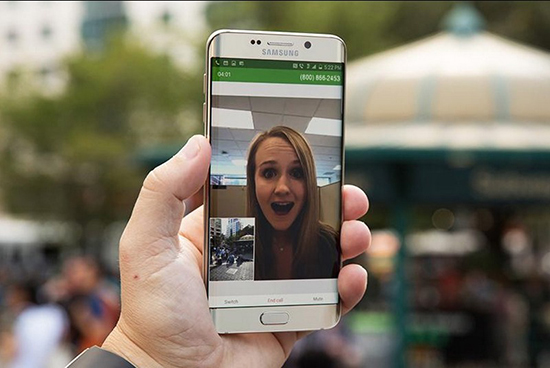
Обратите внимание, во время переключения программного обеспечения на режим дисплея смартфона либо планшета, у собеседника автоматически отключается камера, но при этом звук остается
Настройка звука
Чтобы внести изменения в уровень громкости при общении в популярном программном обеспечении, пользователям требуется:
- Запустить популярное мобильное приложение на своем смартфоне либо планшете.
- Осуществить переход в раздел меню программного обеспечения.
- На следующем этапе требуется перейти в групповой чат мессенджера, предназначенного для мгновенного обмена текстовыми и графическими сообщениями.
- Осуществляется переход в раздел настроек популярного программного обеспечения.
- Далее выбирается подраздел настройки аудиосвязи.
- Сохраняются внесенные параметры.
- Перезапускается программное обеспечение, чтобы изменения вступили в силу.
Обратите внимание, если требуется отрегулировать уровень звука во время общения с собеседником, требуется воспользоваться стандартными кнопками смартфона либо планшета — «вверх» и «вниз» либо «+» или «-»
Как переключить камеру
Если во время видеосеанса связи возникла необходимость в переключения камеры, пользователю требуется:
- Провести по экрану смартфона либо планшета во время общения с контактом.
- Система автоматически отображает всплывающие функции.
- В нижней части дисплея смартфона либо планшета нажать на графическое изображение фотоаппарата со стрелками.
Аналогичным образом осуществляется переключение фотоаппарата в обратном направлении.
Стоимость видеозвонка Мегафон


Услуга общения с видеоизображением собеседника является базовой. Поэтому за ее активацию или отказ от нее, деньги не взимаются. Также хорошим преимуществом является то, что отдельно за передачу видеосигнала ничего платить не требуется. Видеозвонок на Мегафоне можно совершать бесплатно. Платить нужно только за голосовое общение по условиям вашего тарифа. Однако мобильный трафик будет расходоваться, но также по подключенному тарифу.
Все скидки, бонусы и акции, существующие для тарифных планов, доступны и для видеовызовов. Поэтому абоненты иногда могут даже сэкономить на видеосвязи.








